
Ogni volta che si fa una foto col proprio cellulare Android, si sente un suono dello scatto che conferma che l’immagine è stata catturata con successo. Anche se il suono non è troppo rumoroso, esso può comunque distrarre qualsiasi soggetto sensibile, ad esempio un bambino. Questo suono può rappresentare un problema anche in quei luoghi dove vige il silenzio più assoluto (es. chiesa).
Purtroppo, l’applicazione fotocamera installata di default sulla maggior parte dei dispositivi Android non ha un’opzione che consente di disattivare il suono della fotocamera. Tuttavia, ci sono alcune app che consentono di disattivare l’audio in modo da poter fare qualsiasi foto in totale silenzio. In questo articolo segnaliamo due possibili soluzioni da seguire.
Nota: Alcuni metodi descritti richiedono che il tuo telefono Android abbia i permessi di root. Se non sai come fare questa operazione leggi questo articolo.
Sommario
Soluzione 1. Uso di un App per disabilitare il suono dello scatto della fotocamera
Questo è il modo più semplice per disattivare il suono della fotocamera su un dispositivo Android. Affinché questo funzioni il dispositivo deve essere rootato, in quanto l’applicazione interagisce con i file di sistema sul dispositivo.
1. Vai su Google Play Store a questa pagina e scarica una delle tante app disponibili e in grado di silenziare la tua fotocamera
2. Avvia l’applicazione sul tuo dispositivo.
3. Solitamente dovrai abilitare dei permessi per poter consentire a quell’app di accedere alle impostazioni del tuo telefono e della fotocamera in particolare.
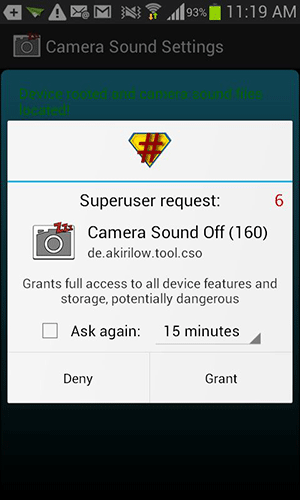
4. Nella schermata che segue verrà visualizzato un menu a tendina con l’etichetta “Camera Sound is“. Tocca sul menu e dovresti vedere “OFF“.
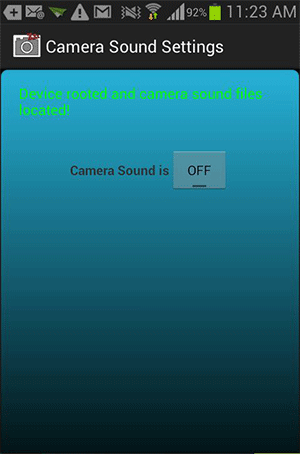
Il suono della fotocamera verrà disattivato sul dispositivo. La fotocamera non farà alcun suono durante la cattura delle tue foto.
Se in futuro vorrai riattivare l’audio non dovrai far altro che toccare la stessa opzione e impostarla su “ON“.
Soluzione 2: Uso del File Manager per disabilitare lo scatto della fotocamera
Se vuoi fare tale operazione potrai modificare manualmente i file di sistema in modo che la fotocamera non emetta alcun suono mentre si sta catturando un’immagine. Ecco come fare.
1. Installa l’app ES File Explorer sul dispositivo (questa app purtroppo non è più disponibile ma puoi trovare delle app Android File manager alternative)
2. Avvia l’applicazione.
3. Accedi alla directory principale “/”. Qui troverai i file del sistema operativo del tuo dispositivo.
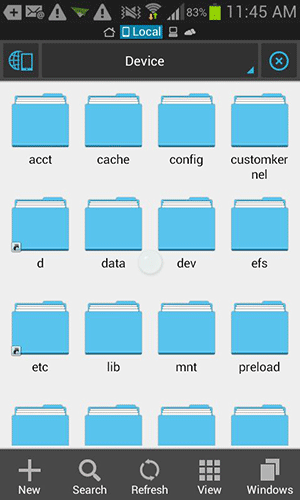
4. Vai su “/ system / media / audio / ui” utilizzando l’applicazione.
5. Clicca e tieni premuto sul file “Shutter.ogg” e seleziona “Rinomina“.
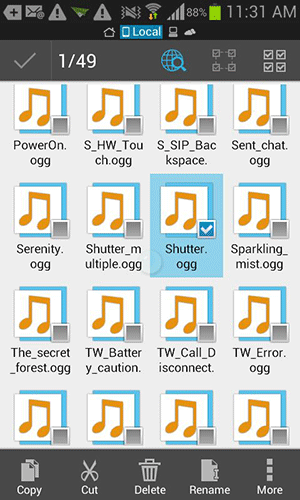
6. Rinomina il file in modo che il nome diventi “Shutter.ogg.bak”. Poi tocca il pulsante “OK” per salvare le modifiche.
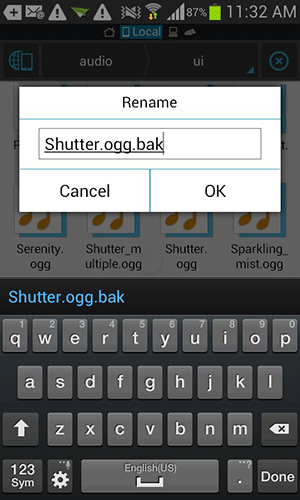
7. Fare lo stesso per il file denominato “Shutter_multiple.ogg“. Basta aggiungere la parola “.bak” alla fine del nome del file.
8. Quando è tutto fatto, chiudi l’applicazione ES Explorer.
Quello che hai fatto sopra è rinominare i file audio che l’applicazione fotocamera utilizza durante l’acquisizione di un’immagine. La prossima volta che l’applicazione cerca di riprodurre il suono da questi file, non sarà in grado di farlo perché questi file sono stati rinominati. In questo modo il suono dello scatto non potrà più essere riprodotto. Per riattivare il suono dovrai ripristinare le impostazioni rimuovendo dal nome dei file audio la parte “.bak”.
Soluzione 3: Disattivare suono Fotocamera dalle Impostazioni
Alcuni smartphone offrono la possibilità di disattivare il suono della fotocamera direttamente dalle impostazioni. Ecco alcuni esempi in base al modello del tuo telefono.
Samsung
Apri l’app della fotocamera sul tuo dispositivo Samsung.
Tocca l’icona Impostazioni (ruota dentata) e disattiva l’opzione “suono fotocamera”.
Huawei
Apri l’app della fotocamera sul tuo dispositivo Huawei.
Scorri dal lato destro per aprire le impostazioni.
Attiva “muto“.
HTC
Apri l’app della fotocamera sul tuo dispositivo HTC.
Tocca l’icona dei tre punti seguita dall’icona delle impostazioni.
Disattiva “suono fotocamera”.
XIAOMI
Apri l’app della fotocamera sul tuo dispositivo Xiaomi.
Tocca Impostazioni fotocamera.
Sotto l’impostazione della fotocamera, disabilita “Suoni della fotocamera”.
Motorola
Apri l’app Fotocamera sul tuo dispositivo Moto.
Scorri dal lato sinistro per aprire le impostazioni
Disattiva “Suono Camera”.
OnePlus
Apri l’app della fotocamera sul tuo dispositivo OnePlus.
Scorri dal lato sinistro dello schermo per aprire il menu della fotocamera.
Tocca l’icona delle impostazioni presente nell’angolo in alto a destra.
Nelle impostazioni, disabilita “Suono fotocamera”.
Lenovo
Apri l’app della fotocamera sul tuo dispositivo Lenovo.
Tocca l’icona delle impostazioni presente nell’angolo in alto a sinistra.
Tocca il menu dell’icona dei tre punti orizzontali.
Disattiva “Suono scatto”.
Asus
Apri l’app della fotocamera sul tuo dispositivo Asus.
Tocca l’icona delle impostazioni.
Tocca la terza icona di impostazione.
Scorri verso il basso e in Varie, disattiva l’impostazione “Suono fotocamera”.

GloboSoft è una software house italiana che progetta e sviluppa software per la gestione dei file multimediali, dispositivi mobili e per la comunicazione digitale su diverse piattaforme.
Da oltre 10 anni il team di GloboSoft aggiorna il blog Softstore.it focalizzandosi sulla recensione dei migliori software per PC e Mac in ambito video, audio, phone manager e recupero dati.

Non funziona nemmeno sul huawei p8 lite smart
Lì è un processo diverso. Huawei non dà i permessi Root, di conseguenza non ti permette di rinominare o eliminare il file.
E quindi come posso disabilitare sul Huawei
non funziona sul note 4
Era proprio quello che volevo, senza dover installare inutili app, ma lavorando sul sistema.
Grandi!!!